Comment ajouter un barré dans Google Docs
Dernière mise à jour de l'article le 26 février 2018
Si vous constatez que vous avez souvent une partie d'un document dont vous n'êtes pas sûr, l'option de formatage Barré peut vous être très utile. En traçant une ligne à travers une sélection de texte dans votre document, vous pouvez indiquer que la sélection doit être ignorée, mais vous n'avez pas réellement besoin de la supprimer au cas où vous penseriez que vous voudriez peut-être ces informations plus tard.
De nombreuses applications de traitement de texte incluent la possibilité d'appliquer une mise en forme barrée au texte, et Google Docs l'a également. Notre guide ci-dessous vous montrera comment sélectionner du texte et tracer une ligne à travers celui-ci dans l'application Google Documents.
Comment tracer une ligne à travers du texte dans Google Docs
Les étapes de cet article ont été effectuées dans la version du navigateur Web (Google Chrome) de Google Docs. Vous pouvez utiliser cette méthode pour ajouter la mise en forme barrée à toute sélection de texte dans votre document.
Étape 1: accédez à Google Drive à l'adresse https://drive.google.com/drive/my-drive et ouvrez le document auquel vous souhaitez ajouter un barré.
Étape 2: Sélectionnez le texte à travers lequel vous souhaitez tracer une ligne. Si vous souhaitez sélectionner l'intégralité du document, cliquez quelque part dans le corps du document, puis appuyez sur Ctrl + A sur votre clavier.

Étape 3: cliquez sur l'onglet Format en haut de la fenêtre.
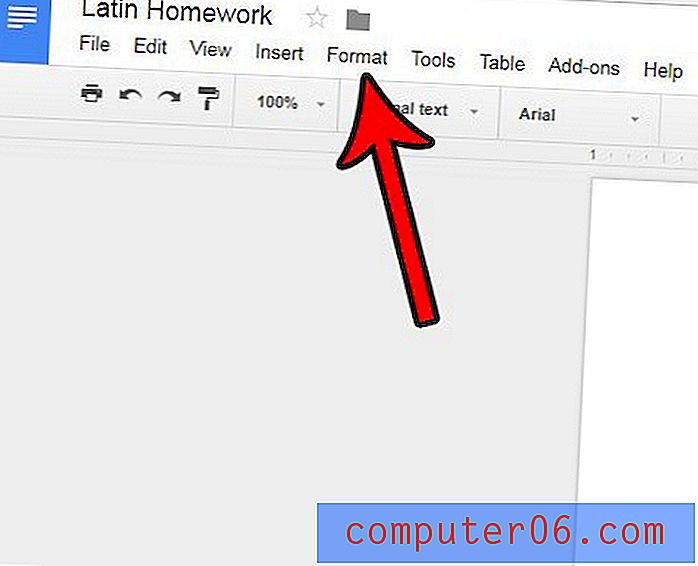
Étape 4: Sélectionnez l'option Barré .
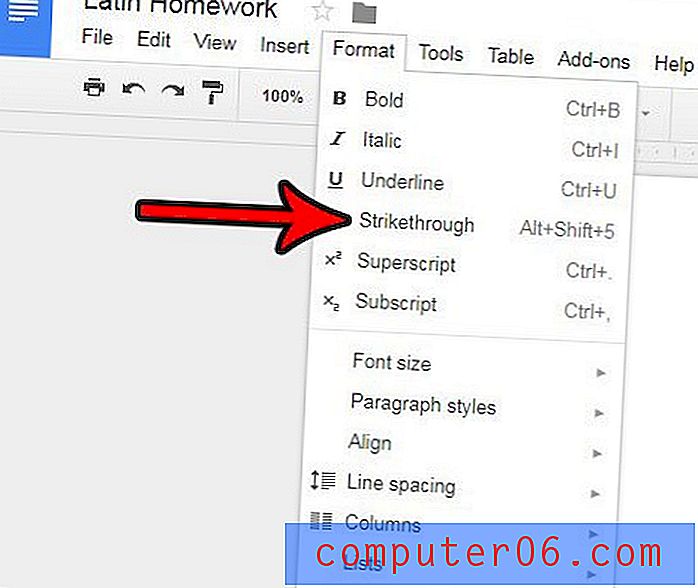
Vous pouvez supprimer le barré d'une sélection en suivant ces mêmes étapes, mais en sélectionnant le texte avec le barré comme première étape.
Un moyen plus rapide d'ajouter Barré dans Google Docs
Bien que l'ajout de strikethough au texte dans Google Docs ne soit pas courant pour beaucoup de gens, il y a des personnes qui l'utilisent beaucoup et aimeraient pouvoir tracer une ligne dans leur texte un peu plus rapidement que la méthode décrite ci-dessus. .
La meilleure façon de le faire est de profiter du raccourci clavier barré dans Google Documents.
Si vous préférez utiliser un raccourci clavier, vous pouvez simplement sélectionner le texte, puis appuyer sur Alt + Maj + 5 sur votre clavier. Si vous souhaitez un guide étape par étape sur la façon de procéder, continuez ci-dessous.
Étape 1: Utilisez votre souris pour mettre en surbrillance le texte que vous souhaitez barrer.
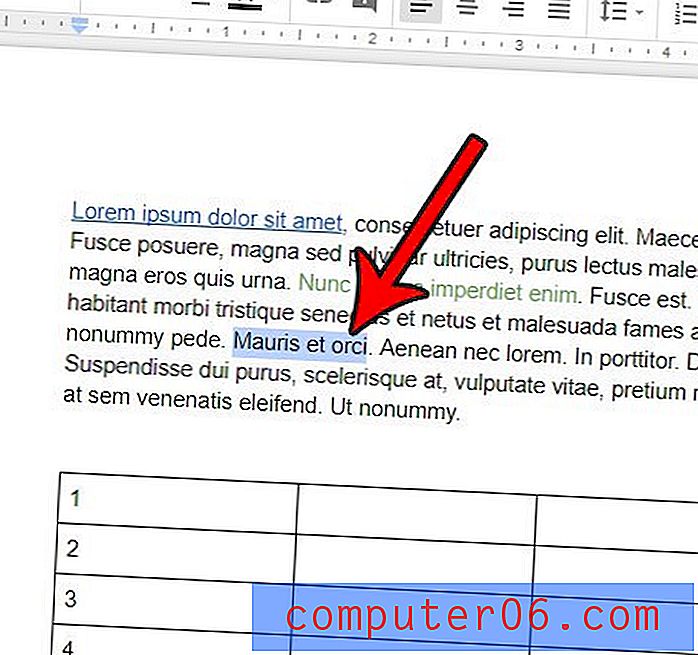
Étape 2: Appuyez simultanément sur les touches suivantes - Alt + Maj + 5 .
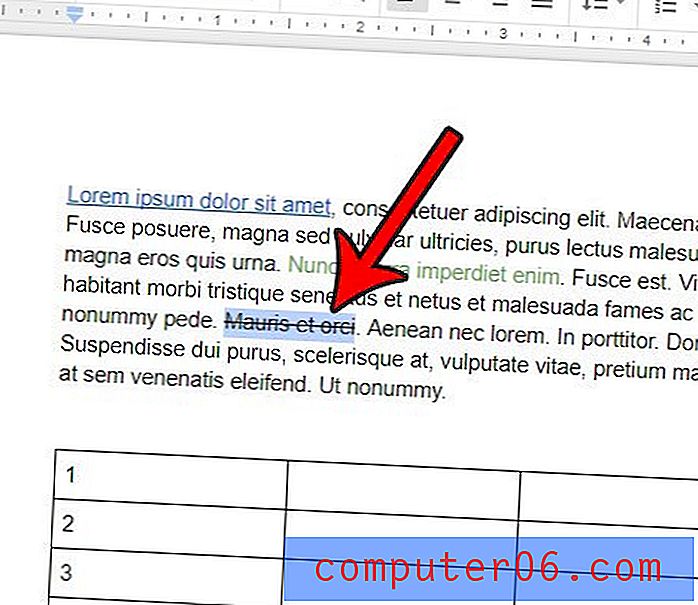
Le texte sélectionné doit maintenant avoir une ligne tracée à travers. Cela fonctionne également en sens inverse. Si du texte contient une ligne dans votre document et que vous souhaitez supprimer cette ligne, sélectionnez le texte barré, puis appuyez sur Alt + Maj + 5 pour le supprimer.
Votre document doit-il être à double interligne et vous ne savez pas comment obtenir cette mise en forme? Découvrez comment doubler l'espace dans Google Documents et ajuster l'espacement de votre document pour répondre aux exigences de votre tâche actuelle.



